- Korjaa World of Warcraft: tapahtui suoratoistovirhe
- 1. Nollaa WoW-käyttöliittymä
- 2. Päivitä Windows-käyttöjärjestelmä
- 3. Päivitä GPU-ohjain
- 4. Kytke verkkolaitteet päälle
- 5. Poista Windows Defender tai Anti-Virus käytöstä
- 6. Poista peli ja asenna se uudelleen
- Mitä ”suoratoistovirhe tapahtui” tarkoittaa Vau?
- Miksi saan virheilmoituksen Blizzardilta?
- Eikö streamlabs OBS toimi?
- Mitä odottamaton virhe tarkoittaa Steamissä?
- Kuinka korjata steam, joka ei toimi Windows 10:ssä?
- Miksi saan Steam-virheilmoituksia, kun lataan pelejä?
- Kuinka korjata ”odottamaton virhe tapahtui” -virheilmoitus?
- Miksi saan levyn kirjoitusvirheen Steamissa?
- Mitä pelin käynnistysohjelman virhekoodi tarkoittaa?
- Miksi en voi ladata Blizzard-pelejä tietokoneelleni?
- Kuinka korjata Blizzardin taisteluverkko, joka ei toimi Windows 10:ssä?
- Mikä aiheuttaa Blizzard-virheen ”sovellus kohtasi odottamattoman virheen”?
- Kuinka saan GPU-renderöinnin pois päältä streamlabs OBS:ssä?
- Mikä on streamlabs OBS ja miten se toimii?
- Kuinka korjata musta näyttö streamlabs OBS: ssä?
World of Warcraft on MMO-roolipeli, jonka on kehittänyt Blizzard Entertainment ja joka julkaistiin vuonna 2004. Peli on saatavilla Microsoft Windows- ja Macintosh OS -alustoille. Nyt monet Windows-käyttäjät raportoivat, että World of Warcraft: A Streaming error on tapahtunut -ongelma ilmestyy pelin käynnistämisen aikana. Jos kohtaat myös saman ongelman, tutustu alla olevaan vianetsintäoppaaseen.
Tarkemmin sanottuna WoW PC -pelaajat kohtaavat virheilmoituksen, jossa on virhekoodi, kuten ”Tapahtui suoratoistovirhe. Virhekoodi: WOW51900322.” Tämä virhesanoma osoittaa yksinkertaisesti, että World of Warcraft -pelipalvelimilla on ongelmia tietojen suoratoistossa. Onneksi meillä on pari mahdollista ratkaisua, joita kannattaa kokeilla kerrankin. Vaihtoehtoisesti voit vierailla BlizzardCS Twitter ja Realm Status -sivulta saat lisätukea tai -tietoja.
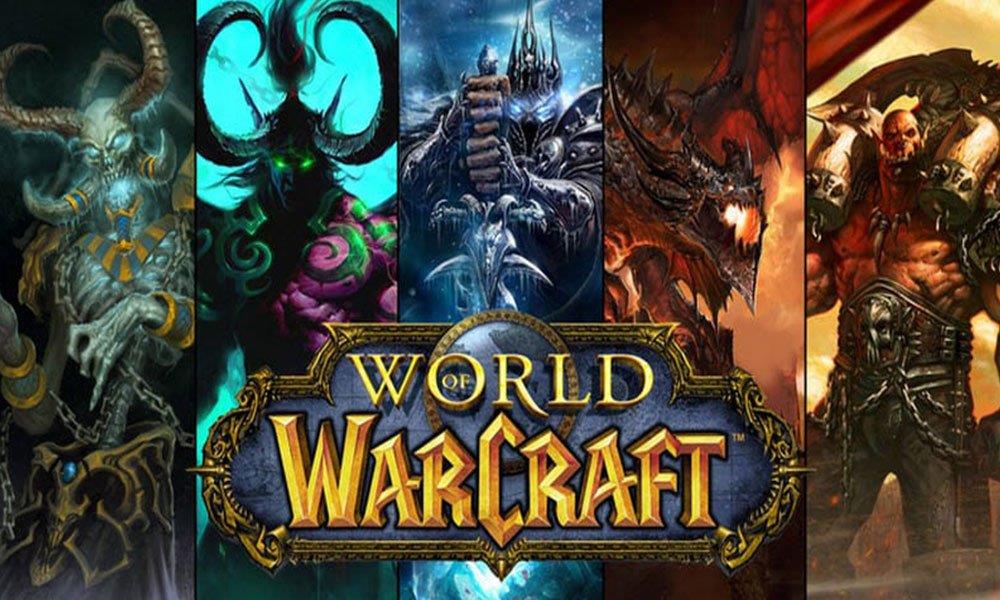
Korjaa World of Warcraft: tapahtui suoratoistovirhe
Siirrytään nyt ilman pitkiä puheita alla oleviin vaiheisiin.
1. Nollaa WoW-käyttöliittymä
- Poistu World of Warcraftista.
- Siirry Task Manageriin ja sulje WoW:n taustakäyttöprosessi (jos sellainen on).
- Käynnistä Blizzard Battle.net -asiakas > Napsauta Asetukset > valitse ”Näytä Explorerissa” (Windows) tai ”Näytä Finderissa” (Mac).
- Avaa World of Warcraft -kansio.
- Käynnistä pelikansio joko vähittäismyynti- tai klassinen.
- Sinun on nimettävä Cache-, Interface- ja WTF-kansiot uudelleen CacheOld-, InterfaceOld- ja WTFOld-kansioiksi.
- Kun olet valmis, käynnistä World of Warcraft uudelleen, jotta se tulee voimaan.
2. Päivitä Windows-käyttöjärjestelmä
- Napsauta Käynnistä > Siirry asetuksiin (rataskuvake).
- Napsauta Päivitä ja suojaus> Napsauta Tarkista päivitykset.
- Jos päivityksiä on saatavilla, lataa ja asenna se.
- Joskus saatavilla voi olla useita kumulatiivisia Windows-päivityksiä. Joten lataa ja asenna kaikki odottavat päivitykset yksitellen.
- Kun olet valmis, käynnistä tietokone uudelleen ja yritä käynnistää peli uudelleen.
Lue myös: Kasvata FPS:ääsi WoW Return To Outlandissa | Ohje 2021
3. Päivitä GPU-ohjain
- Napsauta Käynnistä > Kirjoita Laitehallinta.
- Napsauta hakutuloksessa Laitehallintaa.
- Napsauta seuraavaksi Näyttösovittimet-nuolikuvaketta.
- Napsauta näytönohjainta hiiren kakkospainikkeella.
- Valitse Päivitä ohjain > Napsauta Etsi päivitetty ohjainohjelmisto automaattisesti.
- Jos saatavilla, se lataa ja asentaa automaattisesti uusimman ohjaimen.
- Kun olet valmis, käynnistä tietokone uudelleen.
4. Kytke verkkolaitteet päälle
- Sammuta myös tietokone ja modeemi/reititin.
- Irrota virtajohto reitittimestä ja pistorasiasta.
- Odota noin 1 minuutti ja kytke sitten virtajohto takaisin.
- Kytke modeemi tai reititin päälle.
- Kun se käynnistyy ja muuttuu vakaaksi LED-merkkivaloilla, käynnistä tietokone ja yritä käynnistää peli uudelleen.
5. Poista Windows Defender tai Anti-Virus käytöstä
Muista sammuttaa Windows Defender tai mikä tahansa muu kolmannen osapuolen virustorjuntaohjelma tietokoneeltasi, joka voi aiheuttaa ongelmia pelin käynnistämisessä tai palvelimen käytön sallimisessa. Suosittelemme myös sallimaan pelin exe-tiedoston Windowsin palomuurisuojauksen poikkeuksena, jotta pelitiedostot ovat käytettävissä.
Mainokset
6. Poista peli ja asenna se uudelleen
Windowsille:
- Käynnistä Blizzard Battle.net -asiakasohjelma > Napsauta pelikuvaketta > valitse Poista peli.
- Asenna se uudelleen valitsemalla pelin välilehdeltä Asenna.
Macille:
- Käynnistä Blizzard Battle.net -asiakas > Valitse pelikuvake > Valitse Poista peli.
- Valitse pelin välilehdeltä Asenna uudelleen ja asenna se uudelleen.
Siinä se, kaverit. Toivomme, että tämä vianetsintäopas on ollut sinulle hyödyllinen. Jos sinulla on kysyttävää, kysy rohkeasti alla olevassa kommenttiosassa.
FAQ
Mitä ”suoratoistovirhe tapahtui” tarkoittaa Vau?
Tarkemmin sanottuna WoW PC -pelaajat näkevät virheilmoituksen, jossa on virhekoodi, kuten ”Suoratoistovirhe on tapahtunut. Virhekoodi: WOW51900322.” Tämä virhesanoma osoittaa yksinkertaisesti, että World of Warcraft -pelipalvelimilla on ongelmia tietojen suoratoistossa.
Miksi saan virheilmoituksen Blizzardilta?
Tämä virhesanoma osoittaa, että tietojen suoratoistossa peliasiakkaallesi World of Warcraft -palvelimista on ongelma. Ennen kuin yrität kokeilla seuraavia vaiheita, tarkista BlizzardCS Twitter and Realm Status -sivulta palvelukatkoksia.
Eikö streamlabs OBS toimi?
Streamlabs-virheet – kuinka korjata yleisiä virheitä! Tässä artikkelissa kerromme, kuinka voit korjata yleiset Streamlabs-suoratoistoohjelmiston virheet. Streamlabs OBS on tehokas suoratoistoohjelmisto, joka toimii yleensä hyvin ja aiheuttaa muutamia ongelmia, mutta kuten kaikissa ohjelmissa, Streamlabs OBS:ssä voi esiintyä virheitä, jotka aluksi hämmentävät käyttäjää.
Mitä odottamaton virhe tarkoittaa Steamissä?
Mikä aiheuttaa ”Odottamaton virhe tapahtui” -virhesanoman Steam-kaupassa? Jonkinlainen tilapäinen käsittelyongelma, joka johtuu Steam-asiakkaan tai palvelimen päässä olevasta häiriöstä tai ongelmasta tilauksesi tiedoissa, kuten määrittämässäsi laskutusosoitteessa. IP-välityspalvelin tai VPN käytössä.
Kuinka korjata steam, joka ei toimi Windows 10:ssä?
– Poistu Steamista ja siirry hakemistoon …\Steam\ (oletusarvoisesti tämä on C:\Program Files\Steam – jos asetat toisen asennushakemiston, sinun on selattava sitä). – Käynnistä tietokone uudelleen ja testaa ongelma uudelleen. – Poista kaikki tämän kansion tiedostot paitsi SteamApps ja Userdata.
Miksi saan Steam-virheilmoituksia, kun lataan pelejä?
Nämä viestit tulevat yleensä näkyviin, kun yrität asentaa tai ladata uuden pelin tai päivittää aiemmin asentamaasi peliä. Se voi myös näkyä, kun yrität käynnistää pelin, joka tarvitsee päivityksen. Tämän artikkelin ohjeet koskevat Steam-asiakasta Windowsille, macOS:lle ja Linuxille.
Kuinka korjata ”odottamaton virhe tapahtui” -virheilmoitus?
Korjaus: ”Odottamaton virhe on tapahtunut” -virhesanoma tehdessäsi ostosta Steam Storesta 1 Yritä ostoa uudelleen.Saatat nähdä tämän virhesanoman tilapäisen käsittelyongelman tai jonkin… 2 Poista käytöstä kaikki käynnissä olevat VPN-ohjelmat tai IP-välityspalvelimet. VPN:t, IP-välityspalvelimet ja melkein kaikki mikä peittää tai… Lisää …
Miksi saan levyn kirjoitusvirheen Steamissa?
Levyn kirjoitusvirhe voi tapahtua, kun: 1 Asema tai Steam-kansio on kirjoitussuojattu. 2 Kiintolevyssä on vikoja. 3 Virustorjuntasi tai palomuurisi estää Steamia lataamasta ja tallentamasta tietoja. 4 Steam-hakemistossa on vioittuneita tai vanhentuneita tiedostoja.
Mitä pelin käynnistysohjelman virhekoodi tarkoittaa?
Kuten käy ilmi, virhekoodiin voi liittyä erilainen viesti riippuen siitä, mikä sen aiheutti. Joissakin tapauksissa ongelma ilmenee, kun yrität päivittää peliä käynnistysohjelman kautta, kun taas toisissa se vain estää sinua käynnistämästä peliä.
Miksi en voi ladata Blizzard-pelejä tietokoneelleni?
Koska ongelma liittyy vioittuneisiin välimuistitiedostoihin tai sovelluksen vanhentuneeseen asennukseen, ainoa tapa korjata ongelma on suorittaa Blizzard-sovelluksen puhdas asennus. Tämä sisältää välimuistitiedostojen manuaalisen poistamisen ja sovelluksen lataamisen ja asennuksen.
Kuinka korjata Blizzardin taisteluverkko, joka ei toimi Windows 10:ssä?
Vältä käyttämästä Blizzard Battle.net -alustaa järjestelmänvalvojana. Älä käytä VPN:ää yhteyden muodostamiseen Blizzard Battle.net -palvelimeen. Yritä korjata tämä ongelma päivittämällä ja asentamalla työpöytäsovellus uudelleen. Lopuksi voit yrittää asentaa pelin uudelleen.
Mikä aiheuttaa Blizzard-virheen ”sovellus kohtasi odottamattoman virheen”?
Mikä aiheuttaa Blizzard-virheilmoituksen ”Sovellus havaitsi odottamattoman virheen”? Vioittuneet asennus- tai välimuistitiedostot: Yleisin virheilmoitus on vanhentunut asennus tai vioittunut välimuisti… Blizzardia ei ole asennettu juurihakemistoon: Ongelma voi ilmetä myös, jos …
Kuinka saan GPU-renderöinnin pois päältä streamlabs OBS:ssä?
Se on hieman piilotettu asetuksissa, joten noudata näitä ohjeita: Avaa Streamlabs OBS ja siirry vasemmalla olevaan asetuskuvakkeeseen. Napsauta ”Lisäasetukset” -välilehteä, jonka pitäisi sijaita noin puolivälissä. Poista Video-kohdasta Pakota GPU renderöintilaitteena -valintaruutu. Napsauta ”Valmis” ja käynnistä Streamlabs uudelleen.
Mikä on streamlabs OBS ja miten se toimii?
Streamlabs OBS on tehokas suoratoistoohjelmisto, joka toimii yleensä hyvin ja aiheuttaa muutamia ongelmia, mutta kuten kaikissa ohjelmissa, Streamlabs OBS:ssä voi esiintyä virheitä, jotka aluksi hämmentävät käyttäjää. Olipa kyse sitten yhteensopivuusongelmista, virheellisestä käsittelystä tai laitteistovirheistä, Streamlabsia käytettäessä voi esiintyä erilaisia virheitä.
Kuinka korjata musta näyttö streamlabs OBS: ssä?
Streamlabs OBS:n mustan näytön korjaaminen Varmista ensin, että kaikki ohjaimet on päivitetty. Jos ne eivät ole ajan tasalla, päivitä ne kaikki ja yritä Streamlabsia uudelleen ennen kuin jatkat. Jos tämä ei toimi, kokeile jotakin seuraavista ratkaisuista:
